Советы по организации страниц WordPress с помощью перетаскивания
Опубликовано: 2021-11-30У вас есть сайт на WordPress? Вы изо всех сил пытаетесь упорядочить свои страницы, чтобы все выглядело и работало так, как вы себе представляете? К счастью для вас, сегодня день, когда это становится легко, так как вы нашли наши советы по организации страниц WordPress с помощью перетаскивания .
Вы, наверное, уже поняли, что WordPress имеет свой собственный способ организации страниц. Он смотрит либо на дату публикации, либо сортирует их в алфавитном порядке. Однако вы имеете полное право не любить такой способ . Хорошо, что вы чувствуете, что ваш сайт заслуживает большего, и с правильным плагином вы можете двигаться в любом направлении.
Так что составьте план управления своим веб-сайтом и будьте готовы начать его реализовывать. Вот что вам нужно знать.
Почему вы хотите изменить порядок сообщений WordPress?
Для многих компаний упорядочение сообщений на сайте по дате публикации — не лучшее решение. Для новостей и журналов имеет смысл показывать самую свежую информацию, но во многих других нишах эта тактика не дает столько преимуществ .
Например, предположим, вы создали целую серию статей «как сделать». Вполне логично, что первая часть появляется вверху страницы вашего блога , а остальные следуют за ней. С настройкой по умолчанию вы даже не можете продемонстрировать конкретную часть вашего контента, который вам нравится. Конечно, если вы поместите его на пьедестал, вы увеличите трафик, который получает эта страница.
Еще один отличный трюк — перепрофилировать часть вашего старого контента, если он снова станет популярным. В конце концов это произойдет, так почему бы вам не подготовиться к этому прямо сейчас? И если у вас есть контент, который, по вашему мнению, хорош, но не пользуется такой популярностью, вы можете немного помочь ему, показав его первым .
Как видите, существует множество причин, по которым вы можете захотеть изменить порядок страниц на своем сайте WordPress, а система перетаскивания упрощает эту задачу . Итак, давайте посмотрим, как его установить.
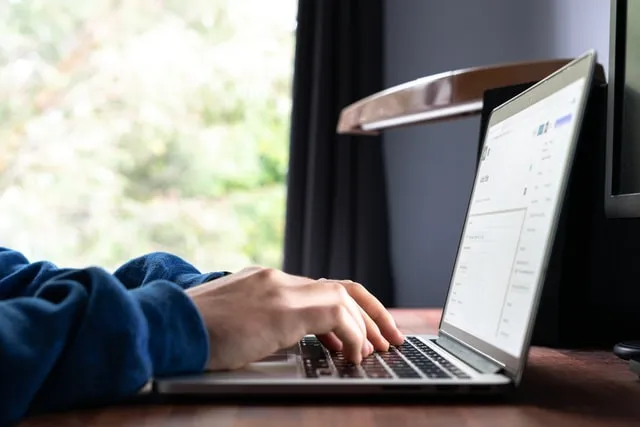
Как добавить систему перетаскивания сообщений на ваш сайт WordPress
1. Установите порядок типов сообщений
Плагин Post Types Order — лишь один из многих, которые позволяют вам изменять порядок страниц, перетаскивая их. Итак, это не единственное решение, но мы находим его простым в использовании и, таким образом, подходящим для каждого новичка . Он будет делать то, что написано на коробке, но не будет замедлять работу вашего сайта или причинять вам какие-либо другие неудобства.
Тем не менее, если вы не найдете это своей чашкой чая, мы дадим несколько альтернативных вариантов в конце. А пока давайте посмотрим, как добавить его на свой сайт .
- Начните с перехода на вкладку «Плагины» и выбора параметра «Добавить новый» в раскрывающемся меню.
- Появится окно поиска, и вы можете просто ввести порядок типов сообщений, чтобы найти тот, который вы ищете.
- Когда вы найдете плагин, нажмите кнопку «Установить сейчас», чтобы активировать его.
2. Настройте параметры
Плагин, который вы только что установили, сразу же отобразит красное предупреждение. Не волнуйтесь, это нормально. Для корректной работы необходимо настроить параметры. И хотя это может показаться пугающим, если вы делаете это в первый раз, вы уже в безопасности. Значения по умолчанию отлично подходят для того, что вам нужно. Следовательно, вы можете просто зайти в настройки и сохранить все как есть .

- Найдите вкладку «Настройки» на левой панели администратора и нажмите «Порядок типов сообщений».
- Первый вариант — показать или скрыть интерфейс переупорядочивания ваших сообщений, мультимедиа и повторно используемых блоков. Вы хотите оставить его включенным.
- Ниже вы можете выбрать, какие роли пользователей могут использовать плагин. Установите это по своему усмотрению.
- Прочтите все остальные параметры, но не меняйте ни один из них. Это отличный способ ознакомиться с возможностями плагина.
И теперь это предупреждающее сообщение убрано — мы можем погрузиться прямо в советы по организации страниц WordPress с помощью перетаскивания .

3. Начните перетаскивать страницы
И точно так же вы готовы организовать свои страницы и сообщения, как вам нравится. Как вы можете предположить, это довольно простой процесс, но если вы читали наши советы, как сделать свой сайт популярным, вы, вероятно, планируете переместить много вещей. И в этом случае вы должны приготовиться к тому, что потратите на это довольно много времени .
По сути, есть два способа сделать это.
Первый — через раздел Re-Order , и мы рекомендуем использовать его. Все ваши сообщения будут отображаться на вашем экране, что значительно облегчит вашу работу. Второй способ сделать это — через раздел «Сообщения». Он делает то же самое, но обзор ограничен, поэтому лучше его избегать, чтобы не расстраиваться.
Вот весь процесс шаг за шагом:
- Нажмите «Сообщения» в панели администратора и выберите «Переупорядочить».
- Откроется новый экран, и вы увидите каждую часть контента, которая находится на вашем сайте в данный момент (включая черновики).
- Все, что вам нужно сделать, это нажать на статью, которую вы хотите переместить, удерживать кнопку и перетащить ее на новое место.
- А когда вы закончите перестановку, просто нажмите кнопку «Обновить» в нижней левой части экрана. Вот и все.
Альтернативные решения
В завершение мы перечислим несколько других плагинов, которые эксперты WP Full Care одобряют для этой цели.
- Простой пользовательский почтовый заказ . Очень популярный плагин с более чем 200 000 активных установок. Он работает так же, как тот, который мы показали, но в нем отсутствует возможность повторного заказа, которую мы так любим.
- Почтовый заказ GNA . Хотя он давно не обновлялся, он все еще работает хорошо. Он отличается от того, по которому мы делали учебник, тем, что не имеет возможности переупорядочивать сообщения из раздела «Сообщения».
- Хронологические сообщения . Вы знаете, как WordPress упорядочивает записи от самых новых к самым старым? Ну, этот плагин делает прямо противоположное. Если вам это нужно, вот оно.
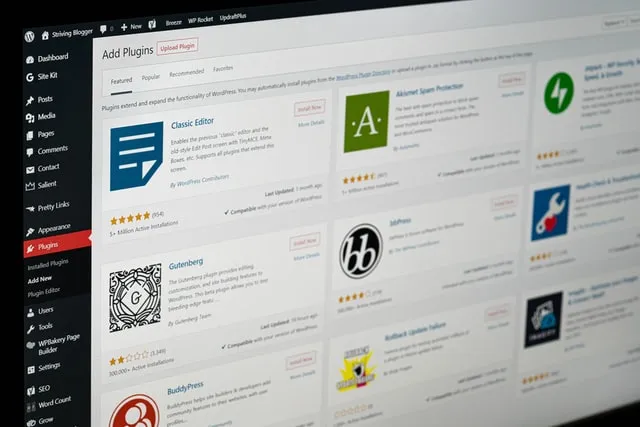
Суть
Есть множество причин, по которым люди хотели бы изменить порядок сообщений на своем сайте, и мы надеемся, что хотя бы некоторые из них мы приблизили к вам с помощью советов по организации страниц WordPress с помощью перетаскивания . Показывайте популярные посты первыми или направляйте трафик на менее посещаемые — выбор за вами.
